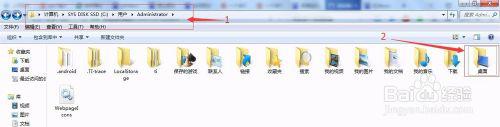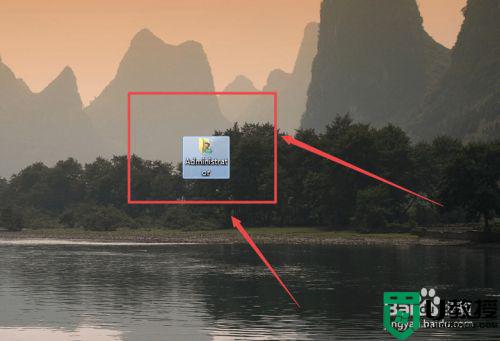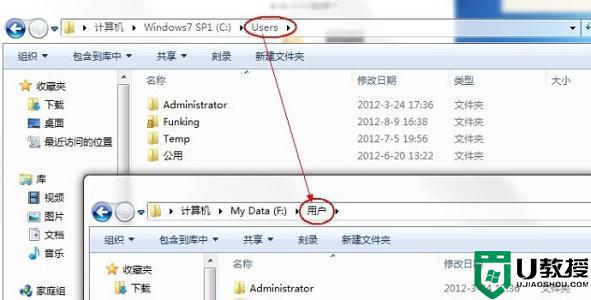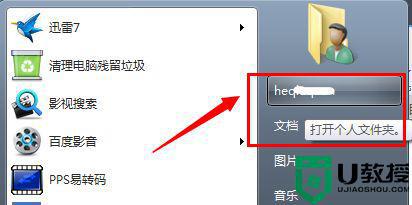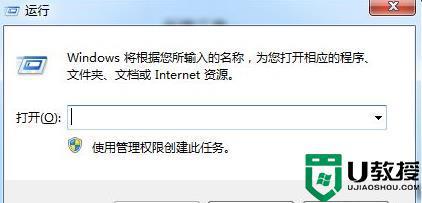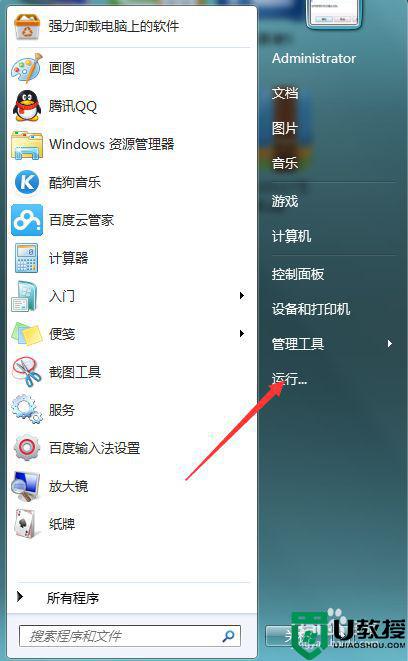win7如何修改桌面文件路径 win7怎么更改桌面路径
时间:2022-07-01作者:xinxin
通常情况,win7镜像系统中的桌面文件路径都是默认在c盘中,然而随着用户存放在桌面文件的增加,导致win7系统盘的内存空间不断缩小,因此一些用户就想要对桌面文件路径进行修改,对此win7如何修改桌面文件路径呢?这里小编就来告诉大家win7更改桌面路径操作方法。
推荐下载:win7ghost下载纯净版
具体方法:
1、我们打开计算机,进入到c盘当中,点击用户文件夹,找到桌面文件夹所在的位置。
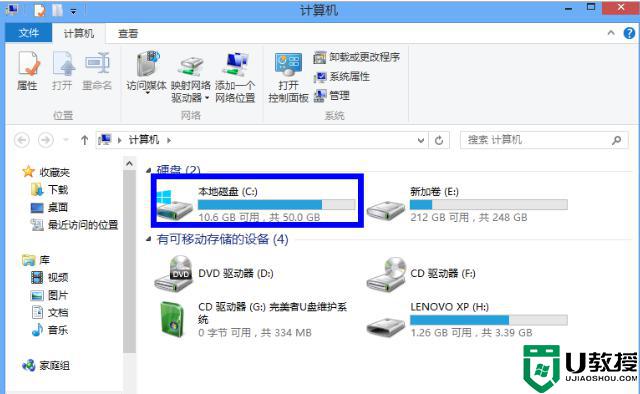
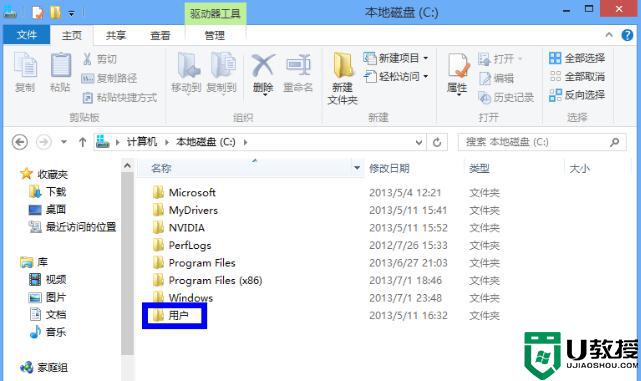
2、找到“桌面”文件夹后,鼠标右键点击它,在出现的菜单栏中选择【属性】。
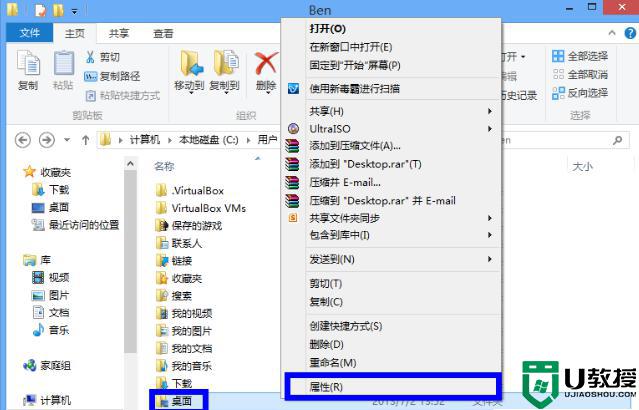
3、在【桌面属性】窗口,我们点击上方的位置,切换到【位置】窗口当中,按下方的“移动”按钮。
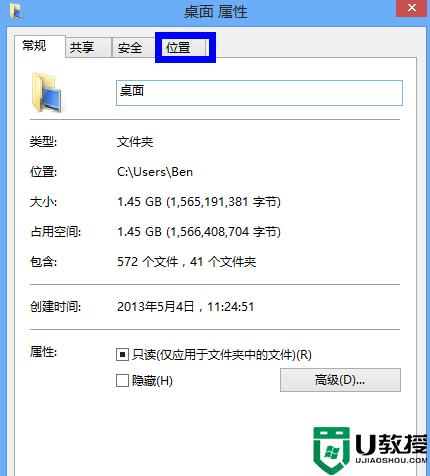
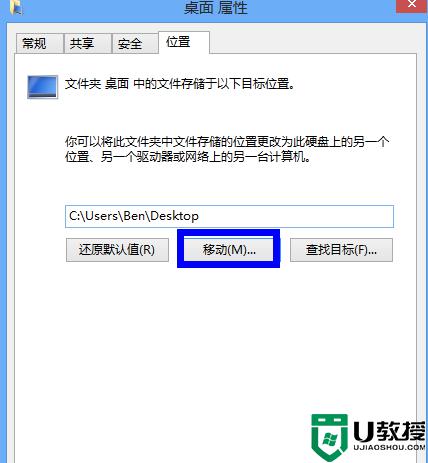
4、之后就会进入到一个“选择一个目标”的窗口页面中,我们只需选择一个新的路径用来放置桌面文件夹即可。选好后我们点击下方的【选择文件夹】。
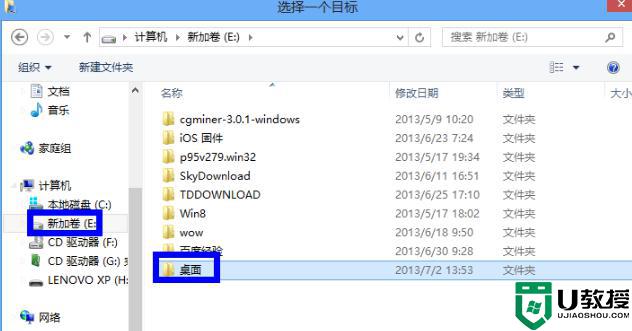
5、最后点击确定按钮,那么系统就会弹出“移动文件夹”的提示框。点击“是”,就会自动将桌面文件中的文件迁移到新路径当中。
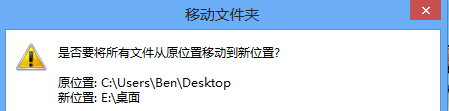
以上就是关于win7更改桌面路径操作方法了,还有不清楚的用户就可以参考一下小编的步骤进行操作,希望能够对大家有所帮助。